bitlocker چیست و چرا از آن استفاده میکنیم؟
همین الان This PC سیستم را باز کنید و روی یکی از درایوها کلیک کنید. «Turn On Bitlocker» را میبینید؟ میدانید bitlocker چیست و چهکار میکند؟
زندگی امروز ما به داده و حفاظت از آن گره خورده است. هر روز روشهای جدیدی برای سرقت دادههای کاربران و فروش آنها (به عنوان پردرآمدترین شغل دنیا!) معرفی میشود که ما را به اهمیت محافظت از دادههای خود میرساند. بهترین راهی که تا امروز برای حفاظت از اطلاعات شبکه، سرور، برنامه و درایو معرفی شده، رمزگذاری است.
بیت لاکر یکی از روشهای یکی از راه حلهای رمزگذاری کامل دیسک است که از دادهها در برابر سرقت و هک محافظت میکند. در ادامه همراه ما باشید تا مفصل درباره این مفهوم صحبت کنیم.
bitlocker چیست؟
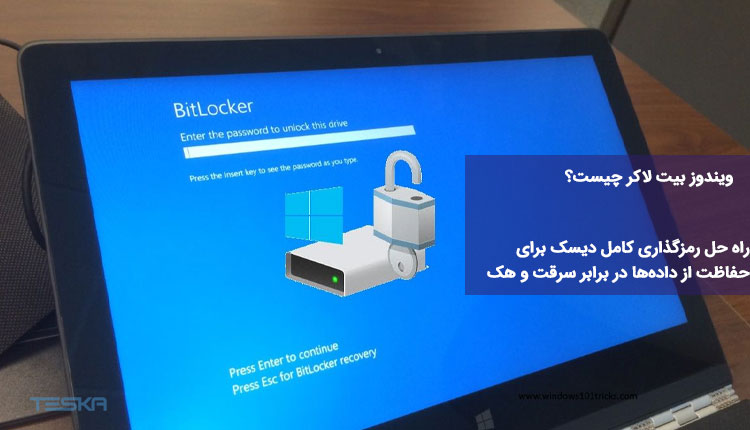
بیایید با تعریف بیت لاکر شروع کنیم. BitLocker یکی از محصولات امنیتی جدید مایکروسافت است که با هدف محافظت از اطلاعات رایانهها طراحی و روانه بازار شده است. این ابزار امنیتی از سیستم عامل رایانه و دادههای آن محافظت میکند و تضمین میکند که دادهها رمزگذاریشده باقی بمانند. حتی اگر در حالت سیستم عامل غیرفعال، رایانه دستکاری شود.
بیت لاکر خیال کاربر را از حملات آفلاین راحت میکند. همان حملاتی که با غیرفعال کردن یا دور زدن سیستم عامل نصب شده یا با حذف فیزیکی هارد دیسک برای طراحی و اجرا میشوند تا به دادهها دسترسی پیدا کنند.
رمزگذاری BitLocker یکی از مهمترین ویژگیهای امنیتی برای رایانههای ویندوزی است و برای محافظت از تمام انواع داده روی هارد دیسک طراحی و معرفی شده است.
بیشتر بخوانید: معرفی ۵ تا از بهترین نرم افزارهای امنیت شبکه
نحوه عملکرد bitlocker چیست؟
بعد از آشنایی با مفهوم بیت لاکر، بیایید ببینیم کارکرد bitlocker چیست و چطور عمل میکند.
اساس کار این برنامه استفاده از یک الگوریتم رمزگذاری AES با یک کلید ۱۲۸ یا ۲۵۶ بیتی برای رمزگذاری درایو است. این برنامه از یک عنصر سخت افزاری به نام TPM مخفف Trusted Platform Module استفاده میکند. TPM یک ریزتراشه روی مادربرد رایانه شخصی است که سیستم ما به کمک آن از ویژگیهای امنیتی پیشرفته پشتیبانی میکند. استفاده از این تراشه رایجترین روش احراز هویت بیت لاکر است که موقع راهاندازی سیستم، بدون نیاز به استفاده از کد پین، USB یا سایر اشکال احراز هویت، دیسکهای سخت را بهطور خودکار رمزگشایی میکند.
البته امکان راهاندازی بیت لاکر بدون TRIM هم وجود دارد.
بعد از فعال شدن BitLocker، یک شماره شناسایی شخصی یا پین ایجاد میشود که با هر بار راهاندازی سیستم باید بهعنوان مجوز دسترسی وارد گردد. همچنین یک کلید بازیابی وجود دارد که اگر به هر دلیلی رمز عبور را فراموش کنید، میتوانید با استفاده از آن به سیستم دسترسی پیدا کنید.
کلید بازیابی را در محلی امن نگهداری کنید که هیچ کس به آن دسترسی نداشته باشد.
آموزش راهاندازی بیت لاکر بدون TRIM
اگر کامپیوتر شما TRIM ندارد، همچنان میتوانید از بیت لاکر استفاده استفاده کنید. امنیت آن مقدار کمتر است اما همچنان امنتر از نداشتن رمز است. بیایید ببینیم در نبود TRIM روش راهاندازی bitlocker چیست.

- کلید Window + R را فشار دهید تا دستور Run باز شود، gpedit.msc را در کادر متنی تایپ کنید و ok را بزنید.
- در پنجره «Local group policy editor» در قسمت پیکربندی رایانه به ترتیب روی گزینههای «Administrative Templates»، «Windows Components»، «BitLocker Drive Encryption» کلیک کنید و «Operating System Drives» را بزنید.
- در سمت راست، روی «Require additional authentication at startup» دوبار کلیک کنید.
- گزینه را فعال کنید.
- گزینه «Allow BitLocker without compatible TPM» را علامت بزنید.
- تنظیمات را اعمال کنید و ok را فشار دهید.
آموزش فعال کردن bitlocker
حالا که این ویژگی راهاندازی شد، ببینیم روش فعال کردن bitlocker چیست.
- کلید ویندوز را بزنید و «Control Panel» را باز کنید. به بخش «System and Security» بروید.
- به پایین بروید و گزینه «BitLocker Drive Encryption» را انتخاب کنید.
- درایو خود را انتخاب کنید، روی نماد فلش کلیک کنید تا باز شود و BitLocker را روشن کنید.
- گزینه استفاده از رمز عبور را علامت بزنید و رمز عبور مورد نظر را در کادر رمز عبور وارد کنید.
- برای ادامه روی Next کلیک کنید. در پنجره بعدی، باید یک کلید بازیابی ذخیره کنید تا در صورت فراموش کردن رمز عبور، دسترسی به فایلها همچنان امکانپذیر باشد. ویندوز برای ذخیره این کلید چند گزینه به شما میدهد. گزینهای را انتخاب کنید که برای شما راحتتر است و کلید را در محلی امن ذخیره کنید.
- گزینه مورد نظر را انتخاب کنید. فایل را ذخیره کنید و next را بزنید.
- در پنجره بعدی باید انتخاب کنید چه مقدار از درایو شما رمزگذاری شود. اگر چیزی در درایو وجود ندارد، گزینه اول را انتخاب کنید، در غیر این صورت گزینه دوم را انتخاب کنید و ادامه دهید.
- در پنجرههای بعدی باید حالت رمزگذاری را انتخاب کنید. اگر درایو ثابت است گزینه اول را انتخاب کنید و اگر قابل جابجایی است گزینه دوم را بزنید و روی next کلیک کنید.
- اکنون یک پیام تایید ظاهر میشود. اگر میخواهید درایو را همین حالا رمزگذاری کنید، فقط روی « Start Encrypting » را بزنید. این فرآیند بسته به اندازه درایو مدتی طول میکشد.
- در نهایت، فرآیند رمزگذاری شروع میشود و ما با موفقیت رمزگذاری درایو خود را شروع می کنیم. بستگی به اندازه درایو کمی طول میکشد و وقتی انجام شد، پیام عملیات موفق را دریافت خواهید کرد.
رمزگذاری BITLOCKER چه مدت طول میکشد؟

بسته به مقدار دادهای که روی هارد دیسک وجود دارد و میخواهید رمزگذاری کنید، مدت زمان فعال شدن بیت لاکر طول میشود. همچنین به این بستگی دارد که در طول این مدت چقدر از سیستم کار بکشید. اکثر کامپیوترهای جدید این عملیات را ظرف ۲۰ دقیقه به پایان میرسانند؛ در حالی که این بازه روی سیستمهای قدیمیتر حدودا دو سه ساعتی طول میکشید.
روش غیرفعال کردن BITLOCKER چیست؟
بعد از فعال سازی این ابزار امنیتی، ممکن است در مرحلهای بخواهید غیرفعالش کنید. راه غیرفعال کردن bitlocker چیست؟ باید مجددا وارد بخش تنظیمات رمزگذاری دستگاه در کنترل پنل شوید و گزینه غیرفعالسازی بیت لاکر را انتخاب کنید. سیستم عامل از شما تاییدیه میگیرد و عملیات رمزگشایی را آغاز میکند.
مزیتهای استفاده از bitlocker چیست؟
تا اینجا فهمیدیم bitlocker چیست و چکار میکند، بیایید نگاهی به برخی از مزیتهای آن بیندازیم.
۱. میتوان با خیال راحت هارد دیسک را دور انداخت
بیت لاکر با توجه به نوع رمزگذاری که دارد، میتواند ابزار مفیدی برای دور انداختن هارد دیسکهایی باشد که دیگر نیازی ندارید. اگر این درایو با بیت لاکر رمزگذاری شده باشد، عملا غیرقابل بازیابی است و لازم نیست چندین بار درایو را فرمت کنید. حتی اگر هارد دیسک به لحاظ فیزیکی آسیب دیده و فرمتکردن آن غیرممکن باشد، باز هم اطلاعات آن در امنیت باقی میماند.
۲. میتوان از اصلاحات غیر مجاز جلوگیری کرد
با بیت لاکر میتوانید محیط بوت را از هرگونه تغییرات و اصلاحات غیرمجاز امن نگه دارید. هر بار که سیستم روشن میشود، بیت لاکر تنظیمات بوت را بررسی میکند و در صورت مشاهده هرگونه تغییر در محیط بوت، کامپیوتر را وارد حالت بازیابی میکند.
۳. میتوان از دادهها محافظت کرد
با وجود BitLocker حتی در صورت گمشدن رایانه خود نگران نشت اطلاعات محرمانه خود نخواهید بود. دزدها نمیتوانند به دادههای شخصی شما دسترسی پیدا کنند، مگر آنکه به نحوی رمز عبور را به دست بیاورند. اگر رمز عبور نباشد، هارد دیسک غیرقابل دسترسی و رمزگذاریشده باقی میماند.
۴. میتوان جلوی حملات آفلاین را گرفت
رمزگذاری هارد دیسک جلوی از هرگونه حملات آفلاین جلوگیری میکند. البته دادهها همچنان در معرض خطر حملات شبکه محلی هستند. برای همین توصیه میکنیم برای محافظت کامل از دادهها مجوز NTFS را پیکربندی کنید و از EFS استفاده کنید.
آیا استفاده از بیت لاکر واقعا امن است؟
یک سوال دیگر هم ممکن است ذهنتان را درگیر کند. اینکه سطح امنیت bitlocker چیست؟ چه اعتباری به آن هست؟
Bitlocker یک برنامه منبع بسته است. یعنی هیچ کس جز شرکت مایکروسافت به کد منبع آن دسترسی ندارد. این مسئله میتواند برای کسانی که به حریم خصوصی اهمیت بیشتری میدهد، مشکلساز باشد. چون هیچ راهی برای اطمینان از نبود «back door» ها در کد برنامه نیست.
بنابراین با در نظر گرفتن ماهیت منبع بسته BitLocker، نباید انتظار داشت از دادهها در برابر ارگانهای دولتی کشور سازنده دفاع کند؛ اما اگر صرفا میخواهید از دادههای شخصی خود مثل عکس و فیلمهای خانوادگی در صورت سرقت هارد محافظت کنید، بیت لاکر ابزار امن و مناسبی برای شما خواهد بود.
سخت افزار لازم برای راهاندازی BitLocker چیست؟
مهمترین ویژگی سخت افزاری مورد نیاز برای پشتیبانی از BitLocker، تراشه ماژول پلتفرم مورد اعتماد یا TPM است. همچنین دستگاه باید از ویژگی Modern Standby (که قبلاً InstantGo نامیده میشد) پشتیبانی کند. تقریباً تمام دستگاههایی که برای ویندوز ۱۰ ساخته شدهاند و دستگاههایی که با ویندوز ۱۱ سازگار هستند، این الزامات را برآورده میکنند.
Recovery چیست؟
بازیابی BitLocker فرآیندی است که از طریق آن میتوان دسترسی به درایو رمزگذاری شده BitLocker را بازیابی کرد. آنهم در شرایطی که قفل درایو رمزگذاری شده BitLocker طبق روال عادی قابل بازگشایی نباشد. اگر یکی از درایوهای سیستمعامل شما با بیت لاکر رمزگذاری شده است، میتوانید بی هیچ هزینهای دیسک BitLocker Recovery را دانلود و نصب کنید و از آن برای بازیابی اطلاعات خود استفاده نمایید. البته این برنامه برای رمزگشایی دادهها به متادیتا و رمز عبور BitLocker یا کلید بازیابی BitLocker نیاز دارد.
کلید بازیابی BitLocker چیست؟
موقع تعیین رمز برای هرچیزی، یکی از بزرگترین ترسها این است که اگر رمز را یادمان برود باید چهکار کنیم؟ مایکروسافت برای بازگشایی بیت لاکر تدبیر جالبی اندیشیده و آن را کلید بازیابی نامگذاری کرده است.
کلید بازیابی BitLocker، با نام مستعار کلید بازیابی مایکروسافت یا کلید بازیابی ویندوز، یک کلید ویژه است موقع رمزگذاری درایو BitLocker به طور خودکار تنظیم میشود و کلید دسترسی به دادههای قفلشده است. در واقع کلید بازیابی در یک فایل BEK. به نام BitLocker Recovery Key 444C8E16-45E7-4F23-96CE-3B3FA04D2189.BEK ذخیره میشود. زمانی که رمز عبور بیت لاکر را فراموش میکنید یا رمزی که از صحت آن مطمئنید به هر دلیلی کار نمیکند، میتوانید از کلید بازیابی بیت لاکر برای باز کردن درایو رمزگذاری شده استفاده کنید.
کجا و چگونه کلید بازیابی BitLocker را پیدا کنیم؟
هنگام رمزگذاری درایو با مایکروسافت، باید کلید بازیابی بیت لاکر را جایی ذخیره کنید. روشهای مختلفی برای ذخیره کلید بازیابی بیت لاکر وجود دارد. برای مثال میتوانید:
- حساب مایکروسافت. در این روش باید به وبسایت مایکروسافت مراجعه کرده و پس از ورود اطلاعات حساب مایکروسافت خود، کلید بازیابی را دریافت کنید.
- درایو فلش USB. در این حالت باید فلش درایوی که کلید ریکاوری را روی آن ذخیره کردهاید، به سیستم وصل کنید.
- فایل txt یا PDF. برخی از کاربران اطلاعات کلید بازیابی بیت لاکر را روی یک فایل ورد یا پیدیاف ذخیره میکنند. البته بسیاری از کاربران پس از مدتی موقعیت این فایل را نیز فراموش میکنند. چون گزینههای مختلفی برای محل ذخیره آن وجود دارد. اگر درایوی دارید که در سراسر شبکه نگاشت شده است، پیشنهاد میکنیم آنجا دنبال Recovery Key بگردید.
- سند چاپی. از آنجایی که یکی از گزینههای ذخیره کلید بازیابی، چاپ آن روی کاغذ است، برخی از کاربران ترجیح میدهند کلید بازیابی بیت لاکر را در یک نسخه چاپی داخل کشوی مدارک خود بایگانی کنند. پیشنهاد میکنیم سری به فایلهای بایگانی بزنید. احتمالا کلید و شناسه بیت لاکر را آنجا پیدا میکنید.
- اکتیو دایرکتوری. اگر دستگاه شما به دامنه سازمانی متصل است، به احتمال زیاد سرپرست سیستم از کلید بازیابی شما در اکتیو دایرکتوری یک نسخه پشتیبان تهیه کرده و میتوانید از او بخواهید در این مورد کمکتان کند. از کنسول Active Directory Users and Computers، روی واحد سازمانی (OU) خود کلیک کنید. روی کامپیوتر خود کلیک راست کرده و روی Properties کلیک کنید. از پنجره Properties، به تب BitLocker Recover بروید و آنجا دنبال کلید بازیابی بیت لاکر بگردید.
- اکتیو دایرکتوری Azure. اگر با استفاده از یک حساب ایمیل محل کار یا مدرسه وارد حساب رایانه خود شوید، به احتمال زیاد Recovery Key شما در اکتیو دایرکتوری Azure سازمان ذخیره خواهد شد. پیشنهاد میکنیم از مدیر سیستم بخواهید دنبال این کلید بگردد.
کرم کامپیوتری چیست؟ برای اطلاعات بیشتر مقاله مورد نظر را مطالعه نمایید.
کلام آخر
هدف از نوشتن این مقاله این بود که ببینیم bitlocker چیست و چطور میتوانیم از آن استفاده کنیم.
یادتان باشد از بیت لاکر استفاده کنید یا هر برنامه رمزگذاری دیگر، این روزها امنیت اطلاعات بهقدری حائز اهمیت است که باید حتما استراتژی خوبی برای محافظت از دادههای خود داشته باشید. امیدواریم بعد از مطالعه این مطلب با دید بهتری سراغ این ابزار امنیتی بروید و از آن استفاده کنید.
نظر شما درباره بیت لاکر چیست؟ تا به حال از آن استفاده کردهاید؟ چه تجربهای در ارتباط با آن دارید؟ منتظر شنیدن نظرات شما عزیزان هستیم.








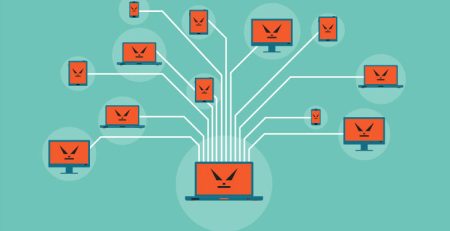


دیدگاهتان را بنویسید